Introducción
Recientemente tuve que grabar algunos vídeos pero había un pequeño problema y era que no debían pesar mucho. Investigando encontré que Handbrake nos ayuda a comprimir o reducir el peso de un vídeo sin perder calidad. Por eso hoy veremos cómo funciona la compresión de vídeos con Handbrake a través de un tutorial con ejemplos
Compresión de vídeos con HandBrake: pruebas y descargas
Primero debemos descargar el software. Es totalmente gratuito y lo puedes conseguir aquí.
No vamos a entrar en detalles porque para empezar no soy experto en eso de los vídeos. Pero lo que vamos a hacer es que un vídeo de 121 MB pese 16.7 MB. Aquí las pruebas.
Vídeo original

Como vemos su resolución es de 1280x720 y pesa 121 MB. Dura 9 minutos y 20 segundos.
Vídeo comprimido
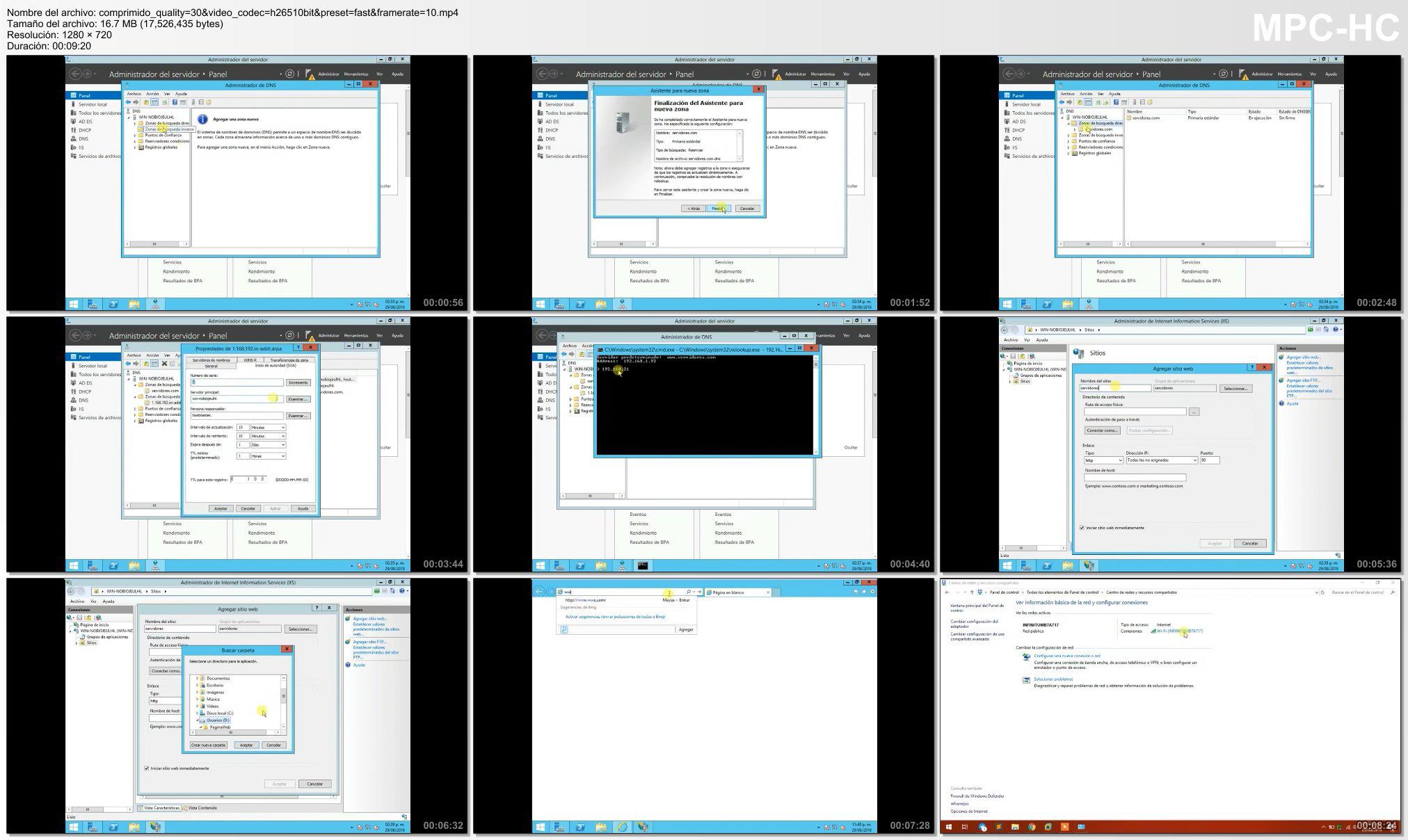
La resolución es la misma, así como la duración. La calidad igualmente es excelente, pero lo que cambia es el peso. Una vez comprobado, veamos cómo hacerlo.
Compresión de vídeos con HandBrake
Abrimos el programa y se mostrará una interfaz en donde podemos arrastrar y soltar el vídeo a comprimir:
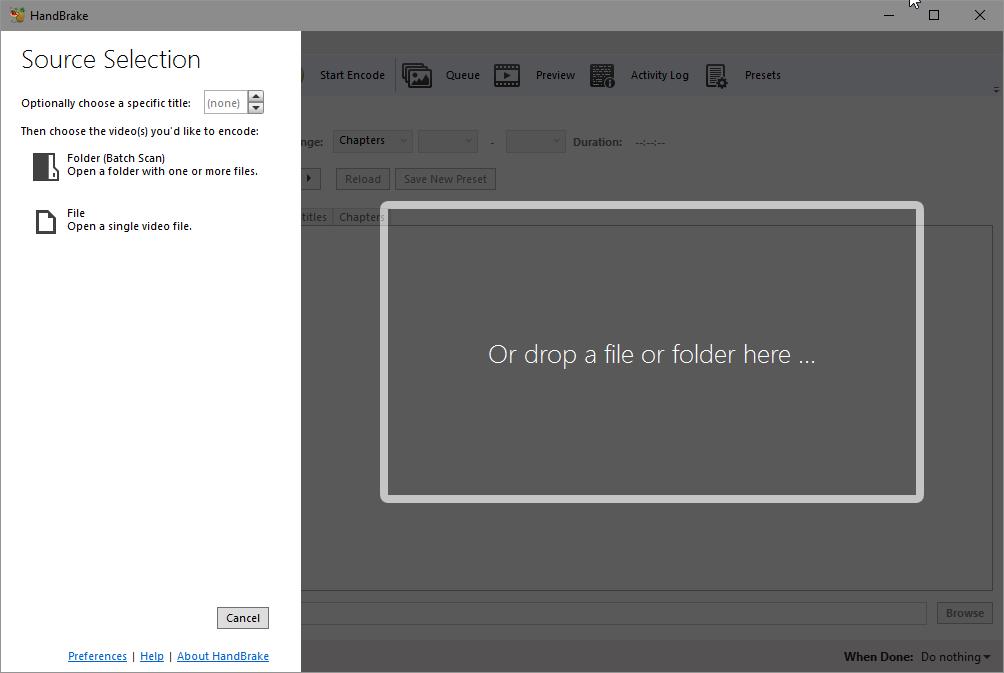
Una vez que lo hayamos cargado vamos a la pestaña Dimensions. Ahí podemos comenzar a optimizar aunque no lo recomiendo. La configuración original es esta:
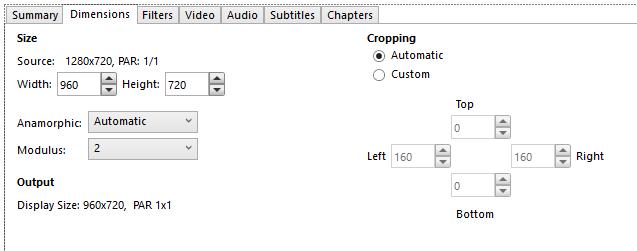
Pero mejor dejamos que las dimensiones sean las mismas. Es decir, si la resolución original es de 1280x720 vamos a dejarla igual. Entonces en Width ponemos 1280 y en Height 720.
Por otro lado, en Cropping ponemos Custom y dejamos todo en cero. Así:
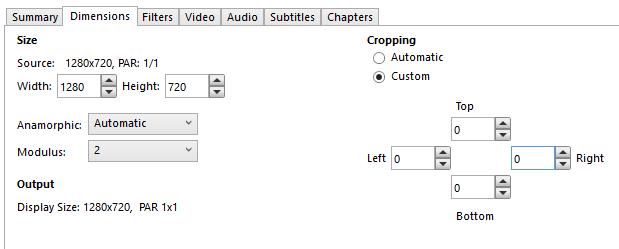
De esta manera nuestro vídeo saldrá con la misma resolución y sin ser cortado. Ahora pasamos a la pestaña de Video que es la que más nos interesa. Originalmente se ve así:
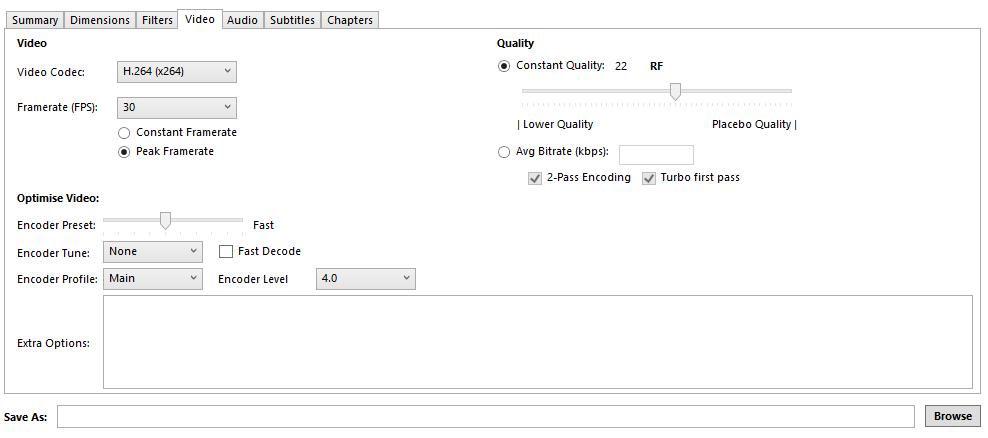
Aquí vamos a ver algunas cosas importantes.
- Video codec: el códec del vídeo. Este es el que reducirá drásticamente el peso de nuestro vídeo. Se supone que el mejor es el H.265
- Framerate: los FPS. Entre más bajo, mejor. Yo lo he dejado hasta 10 y no pasa nada
- Quality: la calidad. La recomendada es 22 pero con 30 no se nota nada. Es decir, entre más alto esté este número tendremos menor calidad y menor peso.
Mi configuración queda así:
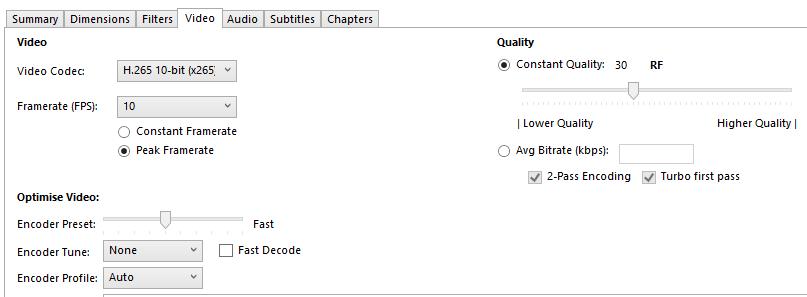
Calidad 30, el códec es H.265 con 10 bits y el Framerate está en 10.
Finalmente seleccionamos en dónde queremos guardar el vídeo y hacemos click en Start Encode.
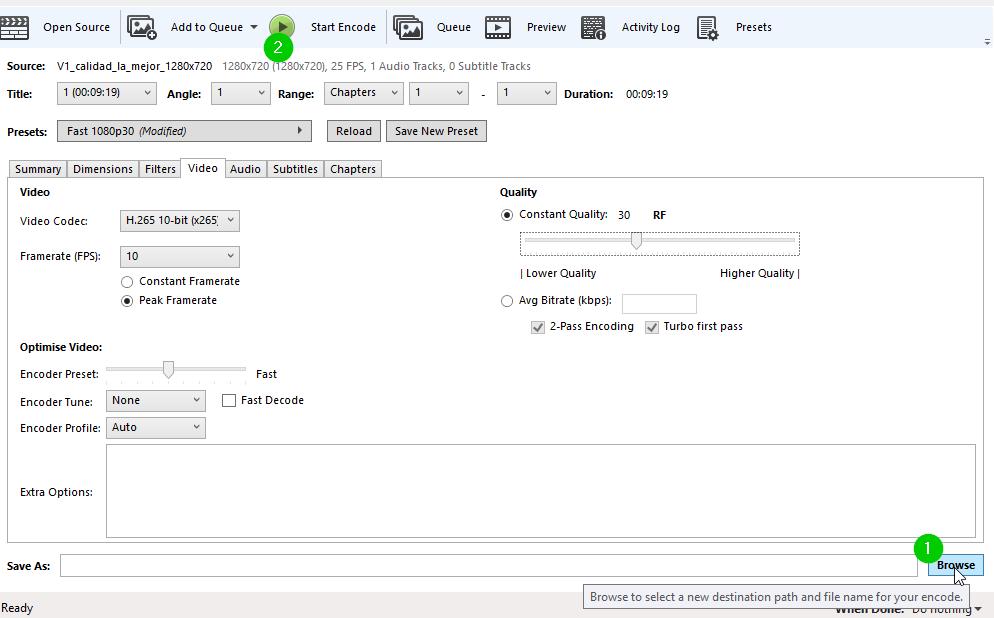
Así es como logré comprimir el vídeo sin perder calidad usando Handbrake. Seguramente puede hacerse algo con el audio pero no quiero meterme más a fondo, con lo que tengo es suficiente.